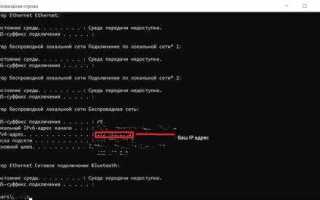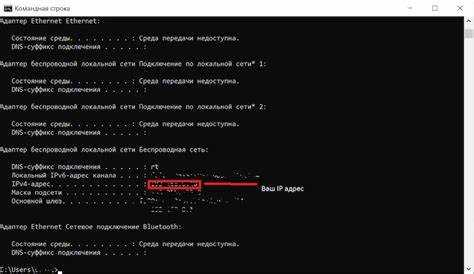
Для эффективного анализа производительности SQL Server необходимо настроить трассировку, чтобы собрать точные данные о запросах и их выполнении. Важно понимать, что настройка трассировки – это не просто включение какого-либо стандартного логирования, а тщательная настройка параметров, которые позволят вам собирать только релевантную информацию. Использование SQL Server Profiler или Extended Events позволяет анализировать поведение системы на уровне запросов, блокировок и времени выполнения.
Шаг 1: Подготовка окружения
Для начала убедитесь, что у вас есть необходимые права для настройки трассировки. Это обычно роль sysadmin или аналогичные привилегии. Также перед началом анализа желательно минимизировать влияние трассировки на производительность, особенно в продуктивной среде. Если вы планируете работать с SQL Server Profiler, убедитесь, что сервер может обрабатывать нагрузку, связанную с трассировкой, без значительных потерь производительности.
Шаг 2: Настройка трассировки с помощью SQL Server Profiler
SQL Server Profiler – это мощный инструмент, который позволяет отслеживать и записывать события, происходящие в базе данных. Для начала запустите Profiler, создайте новый сеанс и выберите шаблон трассировки, который соответствует вашим целям. Например, для анализа времени выполнения запросов можно использовать шаблон TSQL_Replay, а для изучения блокировок – шаблон Locks. Настроив нужные фильтры, вы сможете отслеживать только те события, которые связаны с вашей проблемой.
Шаг 3: Использование Extended Events
Extended Events – это более современный и легковесный механизм для трассировки в SQL Server, который позволяет детально отслеживать события с минимальной нагрузкой на систему. В отличие от Profiler, Extended Events предоставляет гибкость в настройке, позволяя выбирать, какие именно данные и события будут логироваться, а также предоставляет возможность сохранять результаты в файлы для дальнейшего анализа. Для настройки Extended Events необходимо использовать SQL Server Management Studio (SSMS), где через меню Management > Extended Events можно создать новое событие, выбрать его параметры и указать фильтры.
Шаг 4: Анализ собранных данных
После того как трассировка завершена, необходимо проанализировать собранные данные. Если вы использовали SQL Server Profiler, можно экспортировать результаты в файл и изучить его в сторонних инструментах, например, в Excel, чтобы выявить медленные запросы, блокировки или другие проблемы. При работе с Extended Events данные могут быть сохранены в файле или непосредственно в таблице для последующего анализа. Важно обращать внимание на такие показатели, как время выполнения запросов, частота блокировок и ошибки выполнения.
Подготовка к включению трассировки в SQL Server
Перед тем как включить трассировку в SQL Server, необходимо оценить несколько ключевых аспектов для минимизации воздействия на производительность и гарантии точности сбора данных.
Во-первых, определите цель трассировки. Если задача заключается в поиске проблем с производительностью, настройте трассировку на отслеживание долгих запросов, блокировок или проблем с индексами. Для выявления ошибок приложений настройте отслеживание ошибок SQL или событий ошибок.
Ресурсы сервера: убедитесь, что на сервере достаточно свободных ресурсов (CPU, память, диск) для проведения трассировки. Включение трассировки может существенно повысить нагрузку на систему, особенно при большом объеме обрабатываемых запросов. Настоятельно рекомендуется проводить трассировку в нерабочие часы или на выделенном тестовом сервере.
Режим трассировки: используйте SQL Server Profiler или Extended Events, в зависимости от требуемой глубины и точности мониторинга. Profiler проще в использовании, но может иметь большую нагрузку на систему, тогда как Extended Events предоставляет более гибкие настройки и меньшую нагрузку.
Перед началом трассировки создайте резервную копию базы данных и проверьте настройки журнала ошибок. Это обеспечит возможность восстановления в случае проблем с сервером во время трассировки.
Фильтры и события: настройте фильтрацию по конкретным событиям, чтобы избежать сбора избыточной информации. Например, используйте фильтры для отслеживания только определённых типов запросов или процедур. Это поможет уменьшить объём данных, которые собираются, и упростит их анализ.
Также рекомендуется заранее определить, как будут обрабатываться результаты трассировки. Выберите формат для хранения данных (например, в файле или таблице), учитывая объём и частоту записей.
Безопасность: убедитесь, что права доступа для пользователей, которые будут работать с трассировкой, ограничены. Для анализа трассировочных данных важно, чтобы только уполномоченные лица имели доступ к этим данным.
Планирование и грамотная настройка трассировки – ключевые моменты для её эффективного использования в SQL Server. Тщательная подготовка позволяет не только повысить точность диагностики, но и минимизировать возможное влияние на производительность системы.
Как создать и настроить новый трассировщик с помощью SQL Server Profiler
Когда вы подключились к серверу, создайте новый трассировщик, нажав «File» → «New Trace». Перед началом трассировки система предложит указать параметры подключения, включая сервер и аутентификацию. Выберите нужный сервер и подтвердите вход.
После подключения откроется окно настройки трассировки. Важно сразу выбрать шаблон трассировки. SQL Server Profiler предоставляет несколько предустановленных шаблонов, таких как «TSQL_Replay» или «Standard». Выберите шаблон, соответствующий вашим требованиям, или создайте новый с нуля. Это делается через вкладку «Events Selection», где можно указать типы событий для отслеживания, например, SQL-запросы, ошибки или блокировки.
Одной из ключевых настроек является выбор фильтров. Они позволяют сузить трассировку до конкретных запросов или сессий. В разделе «Column Filters» можно указать фильтрацию по базам данных, приложениям, пользователям или тексту запросов. Это особенно полезно, если необходимо отслеживать поведение конкретных запросов, а не все транзакции на сервере.
Для анализа производительности рекомендуется включать события, такие как «SQL:BatchStarting», «SQL:BatchCompleted» и «RPC:Completed», которые помогут отслеживать выполнение запросов. Если требуется анализировать блокировки, активируйте события «Lock:Deadlock» и «Lock:Timeout». Важно исключить из трассировки низкоуровневые события, если ваша цель – не перегружать систему и не собирать излишнюю информацию.
Настройка и использование SQL Server Profiler требуют внимательности к деталям, так как необоснованно большая или некорректная трассировка может негативно сказаться на производительности сервера. Рекомендуется начинать с минимального набора событий и фильтров, постепенно расширяя трассировку по мере необходимости.
Выбор нужных событий для отслеживания в трассировке
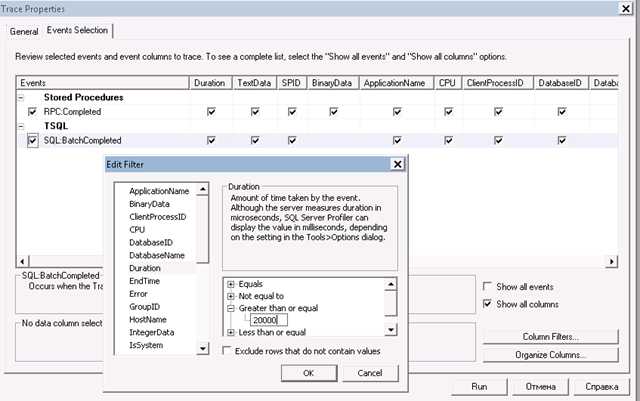
При настройке трассировки SQL Server важно выбрать правильные события для отслеживания, чтобы получить полезные данные и не перегрузить систему лишней информацией. Не все события имеют одинаковую важность в зависимости от задач анализа, поэтому следует учитывать специфические требования к мониторингу.
Вот несколько ключевых событий, которые стоит отслеживать в разных случаях:
- SQL:BatchStarting и SQL:BatchCompleted – отслеживают начало и завершение выполнения SQL-запросов. Эти события полезны для анализа производительности запросов и выявления узких мест на уровне выполнения пакетов SQL.
- RPC:Starting и RPC:Completed – отслеживают удаленные процедуры. Если система активно использует хранимые процедуры, эти события помогут отслеживать их производительность и выявлять возможные ошибки.
- SQLStmtStarting и SQLStmtCompleted – фиксируют выполнение отдельных SQL-операторов, таких как SELECT, INSERT, UPDATE. Они полезны, если нужно детализировано анализировать выполнение конкретных команд SQL.
- Login и Logout – события входа и выхода пользователей. Эти события позволяют отслеживать активность пользователей на уровне подключения к серверу и могут быть полезны для аудита безопасности или мониторинга активности на сервере.
- Deadlock – фиксирует ситуации взаимной блокировки. Если в системе часто происходят дедлоки, это сигнализирует о проблемах с проектированием базы данных или некорректным использованием транзакций.
- TransactionLog – отслеживает операции, связанные с журналом транзакций. Эти события важны для анализа состояния базы данных в случае восстановления и могут помочь в диагностике проблем с сохранением данных.
Кроме того, важно следить за событиями, связанными с производительностью:
- Performance – собирает данные о производительности запросов, таких как длительность выполнения операций или количество использованных ресурсов.
- SP:StmtCompleted – фиксирует завершение выполнения операторов внутри хранимых процедур. Полезно для диагностики ошибок в логике процедур.
Отбор событий зависит от целей мониторинга. Если необходимо следить за общим состоянием системы, можно ограничиться базовыми событиями, такими как Login, Logout, SQL:BatchStarting. Для более глубокого анализа работы запросов или выявления проблем с производительностью стоит добавить более детализированные события, такие как SQLStmtStarting или Deadlock.
Важно помнить, что избыточное количество отслеживаемых событий может создать значительную нагрузку на сервер, поэтому разумно выбирать только те события, которые критичны для анализа текущих проблем.
Настройка фильтров для ограничения объема трассируемых данных
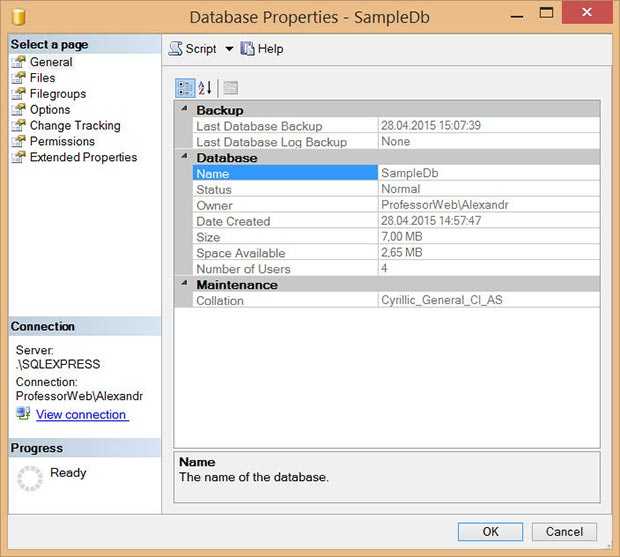
Для эффективной работы с трассировкой в SQL Server необходимо настроить фильтры, чтобы избежать избыточных данных и сосредоточиться только на нужной информации. Неверно настроенная трассировка может привести к значительным нагрузкам на систему, а также затруднить анализ. Правильное использование фильтров помогает уменьшить объем собранных данных и ускоряет диагностику.
1. Фильтрация по событиям – это первый и наиболее важный шаг в настройке трассировки. SQL Server поддерживает широкий набор событий, таких как выполнение запросов, блокировки, ошибки и другие. Для диагностики производительности можно настроить фильтрацию только на определённые типы событий, например, SQL:BatchCompleted или RPC:Completed, если нужно отслеживать выполнение SQL-запросов или хранимых процедур. Это существенно сократит объем данных и повысит точность анализа.
2. Фильтрация по базе данных позволяет ограничить трассировку только для определённых баз данных. При трассировке всего сервера, включая все базы данных, объём данных может значительно увеличиться, что затруднит анализ. Установив фильтр по базе данных, вы можете сосредоточиться только на нужной, например, на базе данных, которая вызывает подозрение в производительных проблемах.
3. Фильтрация по пользователям дает возможность ограничить сбор данных только для определённых пользователей или приложений. Например, если проблема возникает только при выполнении запросов конкретными пользователями, следует настроить фильтр по имени пользователя. Это можно сделать через параметр LoginName в разделе фильтров событий.
4. Фильтрация по времени полезна для отслеживания активности в определённый период. Например, если нужно анализировать нагрузку на сервер в часы пик, можно настроить фильтры по временным меткам. Такой подход ограничивает количество записей и позволяет легче анализировать те события, которые произошли в критические моменты.
5. Фильтрация по тексту запросов используется для отслеживания только определённых SQL-запросов. Например, можно настроить фильтр на запросы, содержащие ключевые слова, такие как SELECT или UPDATE, если вас интересуют только определённые типы операций. Это помогает уменьшить количество собранных данных, исключив все остальные несущественные запросы.
6. Использование фильтров по параметрам ресурсов позволяет отслеживать данные, связанные с использованием ресурсов, таких как процессор, память или дисковая нагрузка. Если проблемы возникают из-за перегрузки ресурсов, фильтры могут быть настроены для сбора данных только о событиях, связанных с использованием этих ресурсов, например, события SQL:BatchStarting, которые можно отфильтровать по времени выполнения.
Настройка фильтров помогает контролировать объем трассируемых данных и фокусироваться на ключевых аспектах работы системы, что ускоряет диагностику и оптимизацию производительности.
Запуск трассировки и сохранение данных в файл
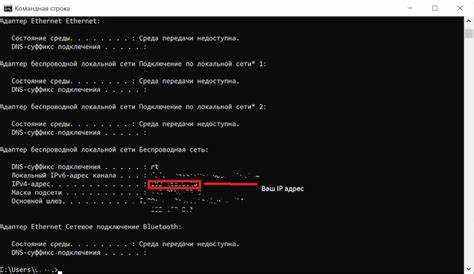
Для эффективного анализа работы SQL Server важно не только запустить трассировку, но и настроить её правильное сохранение. Это позволяет сохранять все события в отдельном файле для дальнейшего изучения. Примерный порядок действий таков:
1. Откройте SQL Server Profiler, который используется для запуска трассировки. В меню выберите «Файл» и далее «Новая трассировка». Подключитесь к целевому серверу, указав соответствующие данные.
2. После подключения к серверу откроется окно настройки трассировки. В этом окне можно выбрать шаблон трассировки, например, «Трассировка по умолчанию» или настроить собственную трассировку, указав интересующие события и фильтры.
3. На вкладке «Данные трассировки» в нижней части окна, выбирайте пункт «Сохранить в файл». Укажите путь к файлу, в котором будут храниться результаты трассировки. Рекомендуется выбирать формат с расширением .trc – это стандартный формат для сохранения трассировок в SQL Server.
4. Важно настроить параметры сохранения данных. Определитесь с максимальным размером файла трассировки (например, 5 МБ). По достижении этого размера SQL Server может автоматически создавать новый файл. Рекомендуется задать параметры так, чтобы файл не занимал слишком много места на диске и не приводил к снижению производительности сервера.
5. Для анализа данных важно включить такие события, как «RPC:Completed», «SQL:BatchCompleted», «ErrorLog» и другие, в зависимости от цели трассировки. Эти события помогут выявить проблемы с производительностью запросов или ошибками в выполнении SQL-команд.
6. После настройки нажмите «Запустить», и трассировка начнется. Все данные будут записываться в указанный файл в реальном времени. Важно помнить, что трассировка может оказывать влияние на производительность сервера, особенно при интенсивной записи, поэтому запускать её следует с учетом нагрузки на систему.
7. Когда вам необходимо остановить трассировку, просто нажмите «Остановить» в SQL Server Profiler. Файл с трассировкой будет сохранён в указанное место и его можно будет использовать для дальнейшего анализа с помощью того же SQL Server Profiler или других инструментов, таких как SQL Server Management Studio (SSMS).
Как анализировать данные трассировки для выявления проблем с производительностью
Анализ трассировки SQL Server позволяет выявить узкие места в производительности и понять, где система теряет эффективность. Для начала важно настроить правильный уровень логирования, чтобы собранные данные отражали только релевантные события, не перегружая систему излишней информацией.
Первый шаг в анализе – это фильтрация событий. Избегайте захвата всех типов событий, сосредотачиваясь на ключевых, таких как «RPC:Completed», «SQL:BatchCompleted», «Lock:Deadlock», а также события, связанные с блокировками и длительными запросами. Эти данные предоставят четкую картину производительности.
Далее следует анализ длительности запросов. В трассировке ищите события с большим временем выполнения, особенно если время превышает стандартные пороговые значения для вашей системы. SQL Server также может регистрировать запросы, которые часто повторяются, что указывает на потенциальные проблемы с индексами или планами выполнения. Если запросы с высоким временем выполнения не имеют индексов, это прямой сигнал для анализа индексации.
Обратите внимание на блокировки. SQL Server часто замедляется из-за блокировок, особенно при наличии параллельных запросов. При анализе трассировки важно отслеживать блокировки, указывающие на длительное ожидание. Выявление повторяющихся блокировок поможет понять, какие ресурсы подвергаются наибольшему давлению и требуют оптимизации.
Также важен анализ использования ресурсов, таких как CPU и память. Часто проблемы с производительностью вызваны неэффективным использованием этих ресурсов. Используйте трассировку, чтобы выявить запросы, которые вызывают повышенную нагрузку на процессор или память. Это может указывать на проблемы с параметрами конфигурации или неправильным построением запросов.
Не забывайте анализировать планы выполнения. В трассировке должны быть записаны планы для долгих и часто выполняющихся запросов. Неверно построенные планы могут существенно замедлять выполнение запросов. Если запросы часто пересчитывают статистику или используют устаревшие планы, это может быть индикатором необходимости пересмотра стратегии оптимизации запросов и индексов.
Кроме того, важно учитывать частоту возникновения ошибок, таких как блокировки или deadlock. Если в трассировке фиксируются эти события, это указывает на проблему в структуре транзакций или порядке выполнения запросов. Для устранения этой проблемы необходимо детально рассмотреть логи ошибок и пересмотреть порядок запросов в транзакциях.
Использование профайлера SQL Server для мониторинга в реальном времени также может быть полезным для уточнения всех аспектов производительности системы. С помощью профайлера можно отслеживать именно те запросы, которые замедляют работу, и их взаимодействие с другими процессами в базе данных.
Наконец, важно регулярно проводить анализ данных трассировки в рамках мониторинга и оптимизации производительности, чтобы своевременно выявлять новые проблемы, не позволяя им перерасти в критичные. Тщательное отслеживание и анализ таких метрик как время выполнения, блокировки, использование ресурсов и планы запросов позволяют значительно повысить производительность SQL Server и предотвратить серьезные проблемы в будущем.
Использование средств автоматизации для регулярного запуска трассировки
Для эффективного анализа производительности SQL Server важно не только запустить трассировку, но и обеспечить её регулярный запуск. Для автоматизации этого процесса можно использовать несколько подходов и инструментов, которые минимизируют участие человека и обеспечивают стабильную работу системы.
Наиболее распространённые средства автоматизации включают задачи SQL Server Agent, PowerShell-скрипты и планировщик задач Windows. Рассмотрим каждый из этих инструментов более подробно.
- SQL Server Agent: Это встроенный инструмент в SQL Server для автоматизации различных процессов. Он позволяет настроить регулярное выполнение SQL-заданий, включая запуск трассировок.
Для автоматизации трассировки с помощью SQL Server Agent необходимо создать новый SQL Job:
- Откройте SQL Server Management Studio (SSMS) и перейдите в раздел SQL Server Agent.
- Создайте новый Job, укажите имя и описание.
- Добавьте шаг, в котором будет выполняться трассировка. В качестве команды укажите вызов SQL-запроса для старта трассировки, например:
DBCC TRACEON (1222, -1);
После этого настройте расписание для выполнения задачи на основе требуемой частоты (например, ежедневно или ежечасно).
- PowerShell: Этот инструмент позволяет автоматизировать запуск трассировки с помощью более гибких сценариев, а также интегрировать различные мониторинги и уведомления.
Пример PowerShell-скрипта для запуска трассировки:
$server = "localhost" $tracefile = "C:\SQLTrace\trace.trc" Invoke-Sqlcmd -Query "DBCC TRACEON(1222, -1);" -ServerInstance $server Start-SqlTrace -ServerInstance $server -TraceFile $tracefile
Этот скрипт можно настроить для запуска через планировщик задач Windows или в PowerShell-сессии по расписанию.
- Планировщик задач Windows: Использование стандартного планировщика задач является ещё одним простым способом автоматизации. Планировщик может запускать как SQL-запросы, так и PowerShell-скрипты, обеспечивая регулярный запуск трассировки.
Пример настройки через планировщик задач:
- Откройте планировщик задач Windows.
- Создайте новую задачу с указанием расписания и действия, например, для запуска PowerShell-скрипта.
- В качестве действия укажите запуск PowerShell с нужным скриптом для запуска трассировки.
После настройки, задача будет выполняться по указанному расписанию, обеспечивая автоматический запуск трассировки.
- Сторонние инструменты: Для более сложных сценариев могут быть использованы сторонние решения, такие как Redgate SQL Monitor или другие инструменты мониторинга и автоматизации, которые интегрируются с SQL Server и поддерживают настройку регулярных трассировок и анализа.
Использование этих инструментов значительно упрощает мониторинг и управление производительностью SQL Server, особенно в больших и высоконагруженных системах. Автоматизация запуска трассировки позволяет оперативно реагировать на изменения производительности и минимизирует вероятность пропуска критических событий в базе данных.
Как настроить трассировку для анализа выполнения конкретных запросов
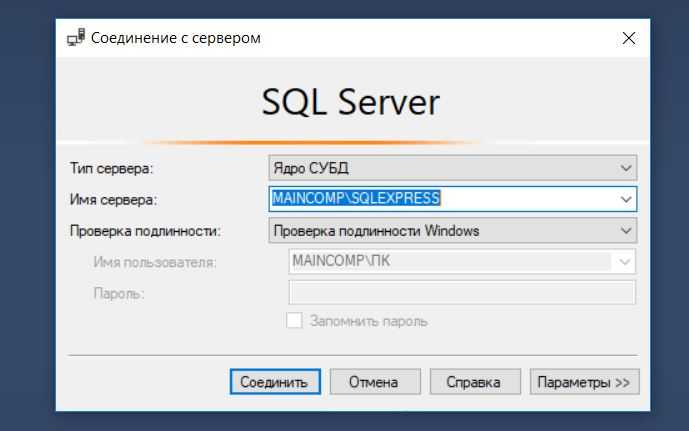
Для настройки трассировки выполнения конкретных запросов в SQL Server используйте SQL Profiler или встроенные средства Extended Events. Эти инструменты позволяют отслеживать выполнение запросов, их длительность, использование индексов и другие ключевые параметры. Чтобы настроить трассировку с помощью SQL Profiler, выполните следующие шаги:
1. Откройте SQL Server Profiler и создайте новый сеанс трассировки. Выберите шаблон «Трассировка для диагностики», но при этом отключите ненужные события, такие как «Audit Login» или «Audit Logout». Это поможет уменьшить нагрузку на систему.
2. На вкладке «Events Selection» добавьте только те события, которые относятся к выполнению SQL-запросов. Важно включить следующие события:
— «RPC:Completed» – для отслеживания завершения удалённых вызовов процедур.
— «SQL:BatchCompleted» – для завершения исполнения пакетов SQL.
— «SQL:StmtCompleted» – для завершения отдельных операторов SQL.
Дополнительно, настройте фильтрацию по конкретным запросам или пользователям, чтобы сосредоточиться только на интересующих вас данных.
3. В разделе фильтров задайте параметры, которые позволят отслеживать только нужные запросы. Например, можно фильтровать по «TextData» для конкретных SQL-запросов или по «Duration» для запросов, которые занимают больше времени. Это особенно полезно для поиска медленных запросов.
4. После того как трассировка настроена, начните её запись. Во время записи SQL Server будет фиксировать информацию о каждом запросе, его продолжительности, времени начала и завершения, а также любые ошибки или предупреждения, которые могут возникнуть. Трассировку можно сохранить для дальнейшего анализа или экспорта в файл.
Если вы предпочитаете использовать Extended Events, создайте сеанс через SQL Server Management Studio (SSMS). В разделе «Management» выберите «Extended Events», затем создайте новый сеанс, указав фильтрацию по нужному запросу или событию. Например, событие «sql_statement_completed» позволит зафиксировать завершение каждого SQL-оператора. Преимущество Extended Events в том, что они имеют меньшую нагрузку на систему и более гибкие параметры фильтрации.
Для анализа трассировок используйте SSMS или другие инструменты, такие как Excel или Power BI, для дальнейшей обработки данных и выявления проблем в производительности запросов. Внимательно проанализируйте длительные запросы, частое использование блокировок и отсутствие индексов.
Вопрос-ответ:
Как включить трассировку в SQL Server для анализа запросов?
Для включения трассировки в SQL Server можно использовать Profiler или Extended Events. Чтобы включить трассировку с помощью SQL Server Profiler, нужно запустить приложение, выбрать тип трассировки (например, Standard или TSQL) и указать события, которые необходимо отслеживать. При помощи Extended Events можно создавать более гибкие настройки, используя транзакции, события и фильтры, которые можно записать в файл для последующего анализа. Для Profiler нужно подключиться к серверу и начать захват событий, а для Extended Events достаточно создать сессию, указать необходимые параметры и включить её.
Что такое Extended Events и почему они предпочтительнее Profiler для трассировки в SQL Server?
Extended Events — это система мониторинга и диагностики, встроенная в SQL Server, которая позволяет более точно настраивать захват данных о запросах и производительности. В отличие от SQL Server Profiler, Extended Events используют меньше системных ресурсов, обеспечивая более высокий уровень контроля. Эти события можно записывать в файлы, а также использовать различные фильтры и цели для эффективного анализа. В отличие от Profiler, который работает в реальном времени и может существенно нагружать систему, Extended Events являются более легким и эффективным решением для долгосрочного мониторинга.
Какие события следует отслеживать при трассировке SQL Server для анализа производительности?
При трассировке SQL Server для анализа производительности следует отслеживать события, такие как «RPC:Completed» (для анализа выполнения удаленных процедур), «SQL:BatchCompleted» (для мониторинга завершенных SQL-запросов), «SP:Completed» (для анализа выполнения хранимых процедур) и «QueryPostExecutionShowplan» (для получения планов выполнения запросов). Также полезными могут быть события «Attention» (для отслеживания отмен запросов) и «ErrorLog» (для выявления ошибок в журнале сервера). Важно настроить фильтрацию событий, чтобы избежать излишней нагрузки на систему.
Как долго можно вести трассировку в SQL Server и какие могут возникнуть проблемы при длительном мониторинге?
Трассировка в SQL Server может продолжаться сколько угодно времени, однако при длительном мониторинге важно учитывать возможное влияние на производительность сервера. Например, использование SQL Server Profiler может существенно нагружать систему из-за частого захвата событий в реальном времени. Extended Events могут быть менее ресурсоемкими, но также требуют внимательной настройки. Кроме того, при долгосрочном мониторинге нужно следить за размером сохраняемых логов, чтобы избежать переполнения диска. Рекомендуется периодически проверять состояние системы и данные, чтобы избежать негативного влияния на производительность.